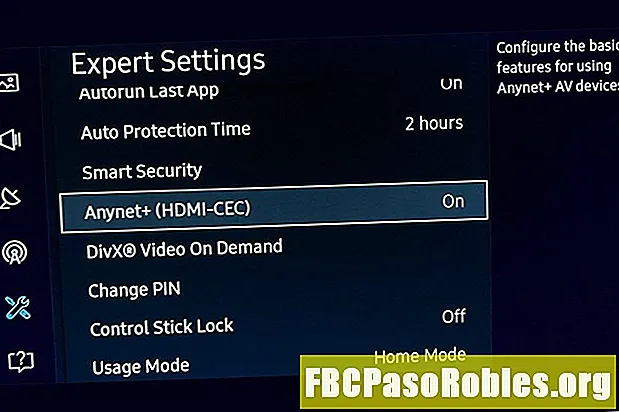Tartalom
- Mind Android, mind iOS eszközökön működik
- Mi a helyzet a Google Hangouts-szal?
- A Google Duo beállítása a mobil eszközön
- A Google Duo használata videohívásokhoz
- Hogyan lehet üzenetet küldeni, ha senki sem válaszol?
- Hogyan lehet csoportos hívást kezdeményezni
Mind Android, mind iOS eszközökön működik
A Duo a Google saját videohívás-alkalmazása, amely mostantól előre telepítve van a legújabb Android-eszközökre. A Duo olyan, mint az Apple FaceTime alkalmazás, de míg a FaceTime csak Apple eszközökön használható, a Duo elérhető iOS-hez, az internethez, a Chromebookhoz, és még az intelligens megjelenítő eszközökhöz is, mint például a Google Nest Hub Max.
A Google Duo legfeljebb 12 résztvevőt támogathat egy csoporthívásban 2020. március 26-tól. Ha ennél több résztvevő van, akkor használja a Google Hangouts alkalmazást.
Mi a helyzet a Google Hangouts-szal?
A Hangouts volt a Google eredeti videohívási alkalmazás. Még elérhető, de két külön szolgáltatásra (Találkozás és Csevegés) oszlik meg, és most inkább a vállalati felhasználók felé irányul.
A Hangouts Meet videohívásokhoz használható akár 100 felhasználóval; A Hangouts Chat szöveges csevegésekre szolgál, legfeljebb 150 felhasználóval. A Duo-t viszont alkalmi egy-egy vagy kis csoportos hívások kezdeményezésére tervezték. Ez egy teljesen ingyenes szolgáltatás is, kiváló alternatíva a konkurens fizetett szolgáltatások számára, mint például a Skype.
Csak annyit kell használnia, mint egy aktív telefonszám, és hozzáférés olyan eszközhöz, amely SMS-üzeneteket képes fogadni.
A Google Duo beállítása a mobil eszközön
Bár a Duo sokféle eszközön használható, ideértve a számítógépeket és az intelligens kijelzőket, a következő utasítások kifejezetten a Duo mobilalkalmazáson keresztüli használatára összpontosítanak.
Ezek a Duo alkalmazás használatára vonatkozó utasítások vonatkoznak mind az Android, mind az iOS rendszerre.
-
Töltse le és nyissa meg a Duo alkalmazást Androidra vagy iOS-re.
-
Koppintson a Egyetért (Android) vagy Egyetértek (iOS), hogy elfogadja a Szolgáltatási feltételeket és az Adatvédelmi irányelveket, majd érintse meg a elemet Adj hozzáférést hogy a Google Duo hozzáférhessen eszközének mikrofonjához, kamerájához és névjegyeihez.
-
Írja be telefonszámát a megadott mezőbe ellenőrzés céljából, majd koppintson a elemre Következő. Ellenőrző kódot kap szövegesen.
-
A fiók beállításának befejezéséhez írja be az ellenőrző kódot az adott mezőbe.
-
Opcionálisan a beállítások testreszabásához érintse meg a gombot három pont a jobb felső sarokban, majd koppintson a elemre Beállítások a legördülő listából.

Innen:
- A Knock Knock be- vagy kikapcsolása: Ha ez be van kapcsolva, akkor a felhívott emberek élő videót látnak rólad, amikor felhívják őket, mielőtt felveszik.
- A gyenge megvilágítás be- és kikapcsolása: Használja ezt a beállítást a videohívások optimalizálásához megfelelő megvilágítási körülmények között.
- Korlátozza a mobil adatátvitelt: Bekapcsoláskor a Duo csökkenti a kapcsolata 1 MB sebességre, ha nem tud csatlakozni a Wi-Fi-hez.
- Az értesítések be- és kikapcsolása: A hívások fogadásához tartsa be az értesítéseket.
- Lásd a blokkolt felhasználókat: Vezesse a blokkolt személyek futó listáját.
- Adja hozzá Google-fiókját: Csatlakoztassa a Duo-t a Google-fiókjához, hogy a szolgáltatást több eszközön keresztül is felhasználhassa, és segítsen az embereknek, akikhez más Google-szolgáltatásokon keresztül kapcsolódik (például a Gmail).
A Google Duo használata videohívásokhoz
A Duo segítségével lehet egy-egy vagy csoportos hívást kezdeményezni, mindkét esetben engedélyezve a videót.
Az alábbi utasítások követhetők a Duo alkalmazás használatával mind az Android, mind az iOS számára.
-
Privát hívás indításához nyissa meg a Duo alkalmazást, és koppintson a elemre Keressen névjegyeket vagy tárcsázza.
-
Azok a névjegyek, akik már duóval vannak, felsorolódnak a tetején. E lépésről lépésre megmutatjuk, hogyan lehet felhívni a névjegyekből valaki, aki már Duo-on. Koppintson a partner nevére a hívási lehetőségek megtekintéséhez.
Ha olyan személyt szeretne felhívni, aki még nem működik a Duo-n, akkor beírhatja telefonszámát a felső mezőbe, vagy görgessen lefelé, hogy megtekintse a többi névjegyet és Koppintson a Meghív a nevük mellett, hogy meghívást küldjenek számukra, hogy szöveges üzenetben felvegyék Önt a Duo-ba.
-
Koppintson a Videohívás a képernyő alján, hogy azonnal felhívhassa őket videocsevegésre. A képernyővel megmutathatja, hogy az előre néző kamera miként látja a hívást.

-
Amikor a másik személy felveszi, akkor teljes képernyőn láthatja őket, és a bal alsó sarokban láthatja őket. Koppintson a bal alsó sarokban lévő kisebb képernyőre, hogy átkapcsoljon, akit látni szeretne a teljes képernyőn. A kisebb képernyőt is megérintve és tartva tarthatja, hogy bárhová húzza, ahová a képernyőn szeretné helyezni.
Ha videofelvétel nélkül szeretne hívni valakit, érintse meg a ikont Hanghívás helyette.
-
Ha be szeretne fejezni az egy-egy hívást, csak érintse meg a elemet Hívás befejezése.
Ha befejezi az éppen létrehozott csoport csoporthívását, akkor lehetősége lesz a csoport elnevezésére. Írja be a csoport nevét, és koppintson a elemre Mentés. A csoport és a csoport nevét a Tagok minden csoport látja.
Hogyan lehet üzenetet küldeni, ha senki sem válaszol?
Ha megpróbálja felhívni valakit, és nem válaszol, a Google Duo azt állítja, hogy nem érhető el. Ebben az esetben választható üzenetet küldhet nekik.
-
Koppintson a Üzenet.
-
Koppintson a piros gomb 30 másodpercig tartó rövid üzenet rögzítésének megkezdése. Megérintheti a fényképezőgép flip ikon a fényképezőgép megfordításához érintse meg a ikont Hang hogy csak egy hangüzenetet hagyjon, vagy koppintson a gombra fotók ikonra, hogy fényképet vagy videót küldjön az eszközéről.
-
Miután abbahagyta a felvételt, megjelenik az üzenet előnézete. Megérintheti a szöveg vagy rajz a tetején található lehetőségek szöveg hozzáadására vagy valami rajzolására az üzenet fölé.
Az üzenetet gyorsan rögzítheti úgy is, hogy elcsúszik a fő fülről. Az üzenet rögzítése után kiválaszthatja, kinek szeretné elküldeni (összesen legfeljebb nyolc névjegyet).
Hogyan lehet csoportos hívást kezdeményezni
A Duo-t csoportos hívásokhoz is használhatja, és ez ugyanolyan egyszerű, mint az egy-egy hívás.
-
Csoportos hívás kezdeményezéséhez, ahelyett, hogy megérinti a Névjegyek keresése vagy a tárcsázást a fő fülön, koppintson a ikonra Csoport létrehozása.
-
Koppintson a négyzetet a csoporthoz felvenni kívánt névjegyek mellett, majd érintse meg a ikont Kész.
Csak egy csoportban lehet nyolc ember.
-
A csoport létrejön, és megérintheti a kék gombot Rajt gomb, hogy felhívja a csoport minden tagját.

-
Ha be szeretne fejezni egy csoporthívást, érintse meg a ikont Hívás befejezése.